Win8系统鼠标指向文件夹显示出提示信息及含有的内容
摘要:在Windows8系统中,有很多细小的功能不太为人所知,但又能不小地提高使用效率。比如,我们想要让鼠标指向某个文件夹的时候,能够显示文件夹的...
在Windows 8系统中,有很多细小的功能不太为人所知,但又能不小地提高使用效率。比如,我们想要让鼠标指向某个文件夹的时候,能够显示文件夹的相关提示信息以及含有的内容,要怎么做呢?
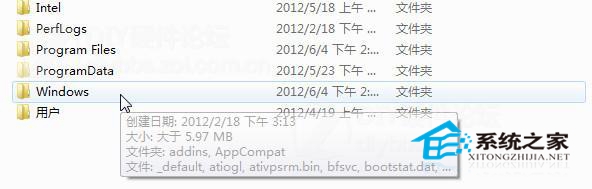
操作步骤:
1、先打开计算机点击“查看”选项,然后点“选项”点击子菜单的“更改文件夹和搜索选项”。如下图所示:
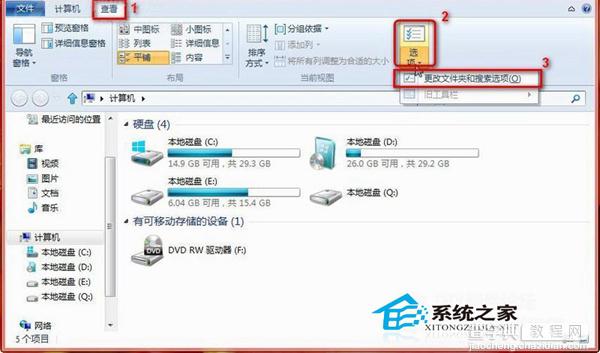
2、点击“文件夹选项”内的“查看”,把“鼠标指向文件夹和桌面项时显示提示信息”前方的对勾选上,最后点击确定即可。如下图所示:
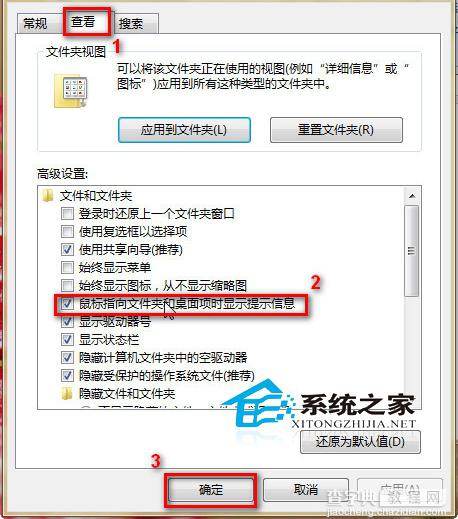
通过上面简单的设置,我们在使用Win8系统时,当鼠标指向某一个文件夹就能显示出该文件夹相关的提示信息,以及文件夹所包含的内容。当然,如果不喜欢这个功能,也可以照此方法关闭它。
【Win8系统鼠标指向文件夹显示出提示信息及含有的内容】相关文章:
★ 重装win7系统弹出错误提示Applie afion error 19235的原因及几种解决方法
★ win10系统下打开office2013会提示配置进度的解决方法
★ win10系统安装加载项(插件)导致IE11浏览器崩溃的解决方法
★ Win10系统装QTTaBar没有顶部标签选项的解决方法
★ win7使用鼠标拖动文件指针无法移动怎么办?win7鼠标拖动文件指针无法移动的解决方法
★ win7系统修改本地磁盘名称 win7怎么更改本地磁盘变成自己想要的名称
